クラウドインテグレーション本部シニアコンサルタントの岡田亜希子です。
リモートワークへの取り組みが加速する昨今、web会議やウェビナー配信のツール選びに苦戦しているITご担当者様も多いのではないでしょうか?
この記事は次のようなことを比較して理解していただけるように書いています。
- 自分の会社にとって、ZOOMが良いかTeamsが良いか分からない
- 使い勝手は?
- 料金は?
- セキュリティは大丈夫?
みなさんの快適でセキュアなリモートワークのスタートに寄与できれば幸いです。
Teams VS ZOOM いきなり結論!
結論を先にお話ししますと、私個人の考えて「どっちが良いよ!」ということは無理だと思いました。
そのため、ここはひとつ冷静にですね、それぞれの機能や良いところを比較していきたいと思います。
TeamsとZOOM機能を徹底比較
まずはTeamsとZOOMで出来ること、出来ないことを比較していきましょう。
| 機能 | Teams | ZOOM |
|---|---|---|
| 音声・ビデオ会議 | 〇 | 〇 |
| テキストチャット | 〇 | 〇 |
| 録画 | 〇 | 〇 |
| 画面・文書共有 | 〇 | 〇 |
| 相手のパソコンを操作 | 〇 | × |
| 挙手 | × | 〇 |
| 背景ぼかし | 〇 | △ |
| ウェビナー機能 | △ | 〇 |
| 最大参加人数 | 250 | 100~500 |
音声・ビデオ会議はTeams、ZOOMとも同じように使用可能です。
実際に毎日のようにどちらも使用していて感じる機能差としては、主に4つですね
- Teamsは相手のパソコンを操作可能
- ZOOMは挙手が可能
- ZOOMはウェビナー機能が充実
- Teamsの背景ぼかし機能が神
それぞれどのような機能なのか解説していきますね。
Teamsは相手のパソコンを操作可能
これは、社内でありがちなリモートワークのお悩みを解決してくれます。
通話相手のパソコンの操作の許可をもらって、直接操作が可能になる機能です。
使い方が分からない方への説明や、新しいアプリのインストールをしたいときにとても重宝します。
対面で仕事をしているときは「ちょっと教えてよ~」と言われたときに、ササっとヘルプできるかと思うのですが、リモートになると画面を見ながら説明するのもなかなか大変。
「右上の〇〇をクリックしてください。」
「え、どこどこ?」
「あー、その隣です!1cm上!それそれ!」
代わりに操作することさえできれば、このような会話にならず、あっと言う間に解決できてしまいます。
ZOOMは挙手が可能
いわゆる授業中やセミナー中に、「質問がある方はいますかー?」と問いかけたときに挙手ができる機能です。
会議よりもセミナー形式で多く使われている機能ではないかと思います。
ZOOMはウェビナー機能が充実
ZOOMではウェビナーの出席者管理やアンケートを設定する機能があります。
Teamsでもライブイベント機能でウェビナーは可能ですが、こういった細かい管理が可能なのはZOOMの方ですね。
Teamsでウェビナーを開催する際にアンケートが必要になった場合には、Fromsなど他のOffice365の機能で実現可能かと思います。
Teamsのライブイベント機能については、Office365 E3以上のライセンスがあれば、使用可能になります。
Teamsの背景ぼかし機能が神
web会議の場合、カメラをONにした方が相手の表情が分かり、リモート会議の手ごたえが良いと感じています。しかしながら、「自宅の様子が見えてしまう」という理由で、カメラをONにしてくれない人が多いのも事実です。
そんなときは、背景をぼかす機能を使えばOK!
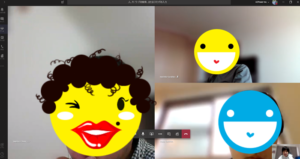
これは弊社の実際の会議風景。
会議に入るときでも、会議中でも、簡単な操作で自分の背景をボカすことが可能です。
TeamsもZOOMも似た機能としてバーチャル背景を使うことができます。

事前に背景画像を設定しておくことで利用可能になります。
これは自宅にいるときに海のバーチャル背景を設定した画像です。
それぞれ背景に設定する画像が違って個性が出て面白いですが、リモートワークの用途で考えると、不自然な背景よりもボカす程度の方が好まれるようです。
料金は?無料でどこまで使えるの?
料金が気になる方は多いと思います。
ここではTeamsとZOOMの無料版と有料プランの中で一番安いプランを比較します。どのような違いがあるのでしょうか。(2020年4月9日現在の料金・機能です)
| ZOOM 無料 | ZOOM プロ (月額2000円) |
Teams 無料 | Teams Office 365 E1 (月額870円) |
|
| 会議参加人数 | 100人 | 100人 | ー | 250人 |
| 会議時間 | 40分 | 24時間 | ー | 無制限 |
| ストレージ | なし | なし | 1ユーザ2GB | 1ユーザ1TB |
Teamsの無料プランは、ビデオ通話・会議ができないため、注意が必要です。
それぞれのプランの違いの詳細は以下のリンクをご参考にしてください。
Office365をご利用中の方は、既にTeamsが利用できる可能性があります。
Teamsのプラン
https://www.microsoft.com/ja-jp/microsoft-365/business/compare-more-office-365-for-business-plans
ZOOMのプラン
https://zoom.us/pricing
ただし、Teamsは2020年5月現在、6か月間は有料プランを無料で使えます。マイクロソフトがCOVID-19の発生の影響によるリモートワーク拡大に対応できるように、Office365E1を特別に無料にしているからです。
これを使えば、Teamsのフル機能が無料で6か月間利用可能です。もちろん、ビデオ通話・会議もOKです。
いつまでこのE1ライセンスが発行されるかは未定のようです。Teamsの使い勝手が気になっている人にはチャンスですよね。
もちろん、Microsoft GoldPartnerの弊社でも、この無料のライセンスをスピード発行しております。(自動で有料に更新することはありませんのでご安心ください。)
詳しくはこちらをご覧ください。
https://pcp.azpower.co.jp/telework/o365/
セキュリティはどうなの?
ZOOMの脆弱性が発表され、話題になりましたがあっという間に修正されました。
そのため「ZOOMは安全じゃない!」という声が聞かれましたが、個人的にはこの判断は早すぎると考えております。
ZOOMやTeamsなど、アプリケーションの脆弱性は、日々発見されています。
そのため、「どちらが安全」と言い切ることはできません。
脆弱性情報を日々確認し、自分たちの利用環境に影響があるものが発見された場合に、可及的速やかに対応する体制を整備しておくことが良いでしょう。
JPCERTのサイトでは、随時情報がアップデートされ、登録すれば無料で脆弱性情報のメール配信を受け取ることが出来ます。
JPCERTのサイト
https://www.jpcert.or.jp/
ZOOMとTeams、どちらを利用する場合も、会議への参加を承認制にするなど、不正な参加者を防ぐ設定が必要です。
Teamsの設定については、弊社技術ブログの過去記事で取り上げていますので、参考にしてください。
ZOOMの設定については、こちらを参考にしてください。(英語です)
https://support.zoom.us/hc/en-us/articles/115000332726-Waiting-Room
参考までに、ZOOMはユーザから見えない観点でもセキュリティの問題が取り上げられました。話題になった問題の記事のリンクをご紹介します。どんなアプリケーションも、利用者が急増すると色々と問題になりがちですね。
「Zoom、北米のWeb会議の暗号キーを誤って中国データセンター経由にした問題について説明」
https://www.itmedia.co.jp/news/articles/2004/05/news010.html
まとめ
東京では緊急事態宣言が発令され、働く環境がリモートワークへ大きくシフトしています。
弊社は2020年2月20日より原則リモートワークを実施しており、3月30日からは完全に全社員がリモートワークに切り替えております。
社内のみならず社外のお客様ともTeamsでコミュニケーションを取り、リモートワークに、切り替える前と変わらずにプロジェクトを進行できています。
テレワーク未導入だったにも関わらず、全面テレワークに急速に舵を切った弊社は、全社員が試行錯誤しながらテレワーク環境を整備してきました。
そんな私たちだからこそ、たくさん共有できるノウハウが積み重なってきたな、と感じております。
Teamsやテレワーク環境の整備のことでお悩みでしたら、無料キャンペーンをお気軽にご活用頂けましたらとても嬉しく思います。
無料のOffice 365 E1を活用したテレワーク導入支援Wキャンペーンはこちら
https://pcp.azpower.co.jp/telework/

